Sådan installeres Beast TV IPTV på Firestick
>
I denne tutorial lærer du at installere Beast TV IPTV på FireStick. Denne guide fungerer til FireStick 2nd Gen, FireStick 4K, Fire TV Cube samt nogle ældre Fire TV-enheder.
Beast TV er en omkostningseffektiv IPTV-service, der tilbyder mere end 2500 kanaler for $ 15 pr. Måned. Denne IPTV-service inkluderer både HD såvel som SD-kanaler.
Du kan installere Beast TV-appen på de Android-baserede enheder. Tjenesten fungerer også på iOS, computere, MAG-enheder og Kodi.
Vi har nu også tilføjet Beast TV til vores liste over top IPTV-tjenester.
Sådan installeres Beast TV IPTV på FireStick
Vi vil dække tre aspekter af processen i dette afsnit som følger:
- Tilmeld dig Beast TV IPTV-konto
- Tillad / aktivere Apps fra ukendte kilder i FireStick-indstillingerne
- Installer Beast TV IPTV på FireStick
Opmærksomhed: Læs før du fortsætter
Regeringer og internetudbydere overalt i verden overvåger deres brugers online aktiviteter. Hvis du finder streaming af copyright-indhold på din enhed, kan du komme i alvorlige problemer. I øjeblikket er din IP synlig for alle. Jeg anbefaler dig kraftigt at få en god VPN og skjule din identitet, så din filmvisningsoplevelse ikke tager en dårlig vending.
Jeg bruger ExpressVPN hvilket er den hurtigste og mest sikre VPN i branchen. Det er meget let at installere på enhver enhed inklusive Amazon Fire TV Stick. Det leveres også med en 30-dages pengene-tilbage-garanti. Hvis du ikke kan lide deres service, kan du altid bede om refusion. ExpressVPN har også en særlig aftale, hvor du kan få 3 måneder gratis, og spar 49% på årsplanen.
- Sådan installeres VPN på FireStick / Fire TV
- Sådan installeres VPN på andre streaming-enheder
Del 1: Tilmeld dig Beast TV-kontoen
Den første ting, du skal gøre, er at tilmelde dig kontoen og købe IPTV-abonnementet
1. Åbn følgende link i en webbrowser på en computer eller mobil: https://beastiptv.com/beast-tv-iptv/
Når du er her, skal du rulle ned til det afsnit, hvor Beast TV-prisplaner vises
Beast TV tilbyder i øjeblikket følgende tre planer:
- $ 15 månedlig plan
- 40 $ plan gyldig i 3 måneder
- 60 $ plan gyldig i 6 måneder
Hver plan tillader op til 4 forbindelser og 1 MAC-forbindelse.
Alle disse planer har de samme funktioner bortset fra varigheden.
Jeg anbefaler, at du vælger planen fra måned til måned, da det er svært at se, hvor længe disse tjenester vil forblive i erhvervslivet.
Vælg planen, og klik på Tilmelde!
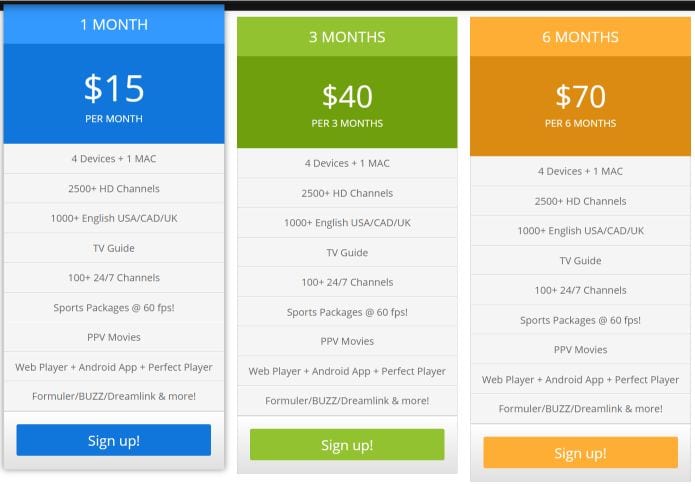
2. På den næste side skal du vælge a Brugernavn og Adgangskode
Vigtig!!! Dette er brugernavnet og adgangskoden til APK / app-login. Hold oplysningerne sikre. Du kan dog også hente dem fra din online konto.
Klik Blive ved at fortsætte
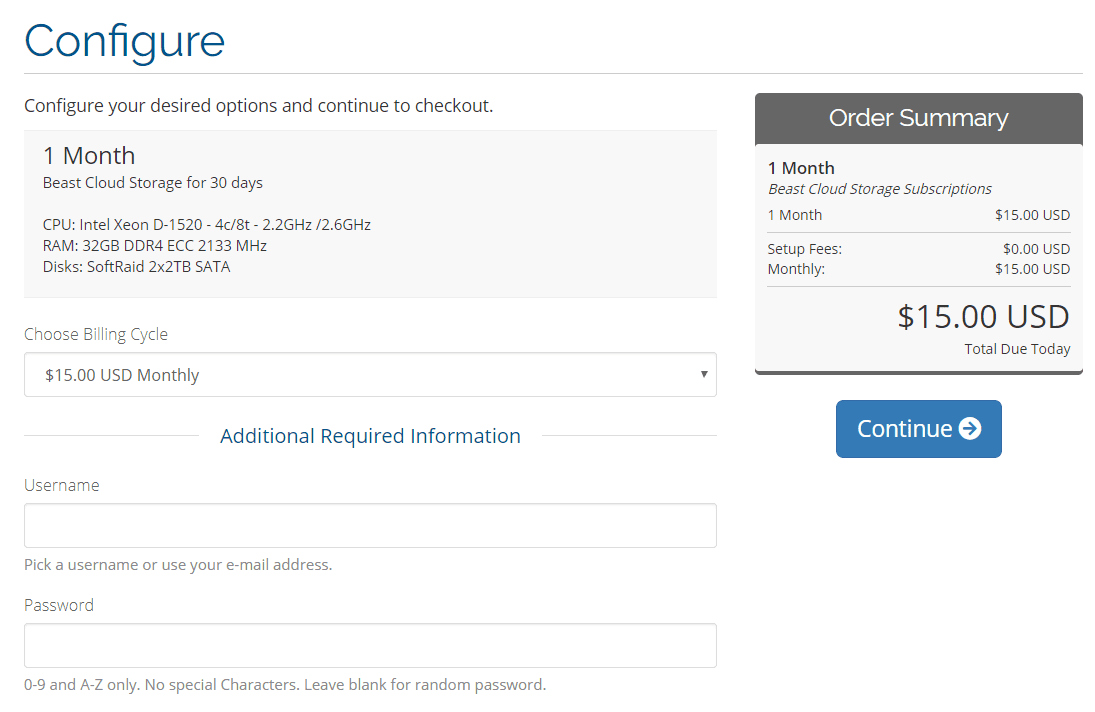
3. Gennemgå detaljerne på næste side, og klik på bestilling
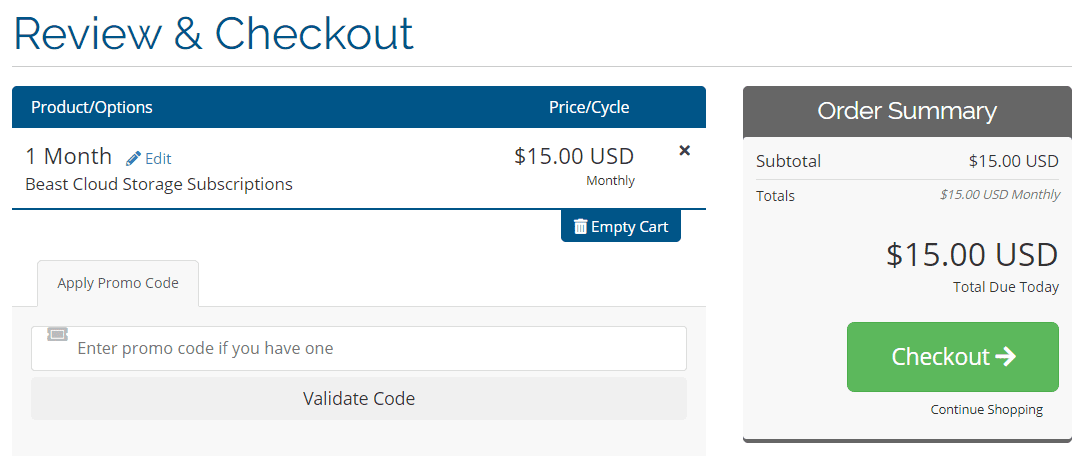
4. På kassesiden skal du indtaste dine registreringsoplysninger inklusive dit navn, e-mail-adresse, telefonnummer, adresse osv.
Udfyld de krævede oplysninger, og rul ned
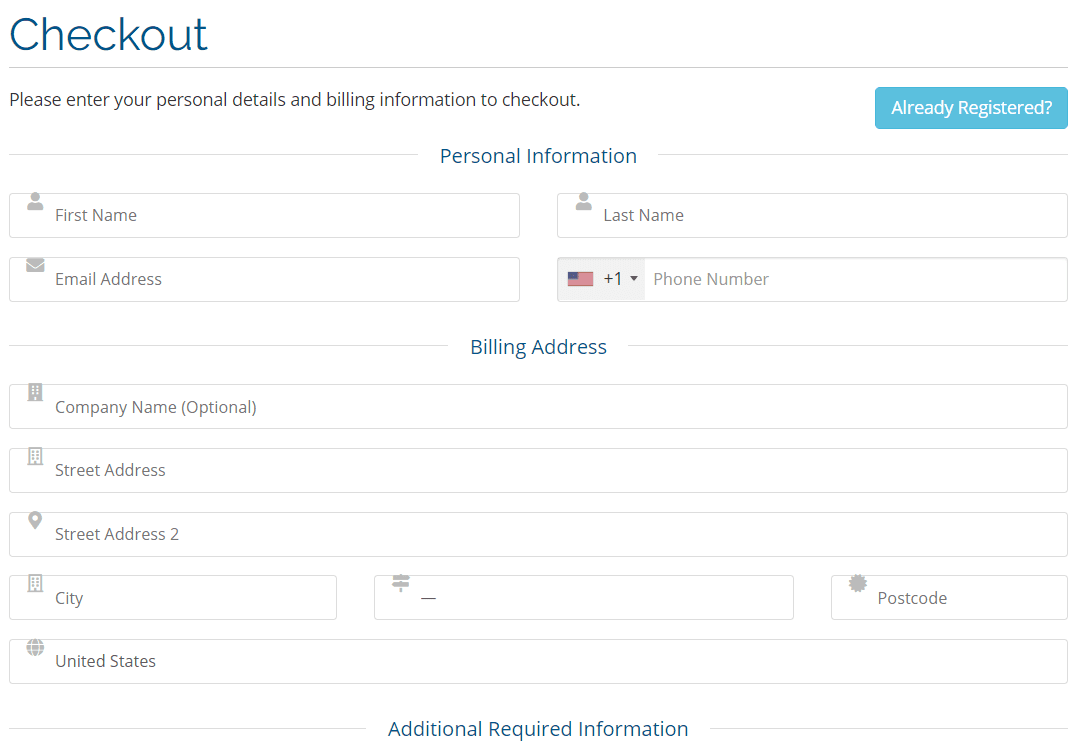
5. I den nederste del af den samme side skal du vælge en adgangskode til din online konto under Kontosikkerhed
Bemærk, at dette IKKE er adgangskoden til APK-login. Du har allerede oprettet APK-login-adgangskoden i trin 2. Denne adgangskode er til at logge ind på din online konto med din e-mail-adresse på https://beasthosts.com/clientarea.php
PayPal er den eneste betalingsmetode på dette tidspunkt
Marker afkrydsningsfeltet, jeg har læst, og accepterer Servicevilkårene
Klik Komplet ordre

På næste side bliver du bedt om at indtaste dine PayPal-kontooplysninger og gennemføre transaktionen
Del 2: Aktivér apps fra ukendte kilder
Før du installerer Beast IPTV på FireStick (eller til den sags skyld en app fra tredjepart), skal du tænde Apps fra ukendte kilder.
Sådan gør du det:
1. Tænd din FireStick, og vent på, at startskærmen vises
Sådan ser startskærmen ud
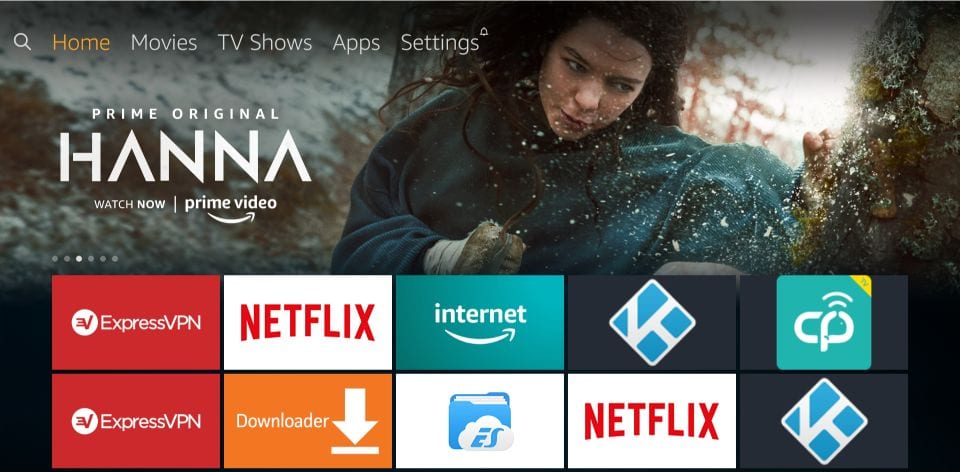
2. Naviger til den øverste del af startskærmen, og vælg Indstillinger i menulinjen

3. Rul nu til højre og åbn indstillingen Min Fire TV
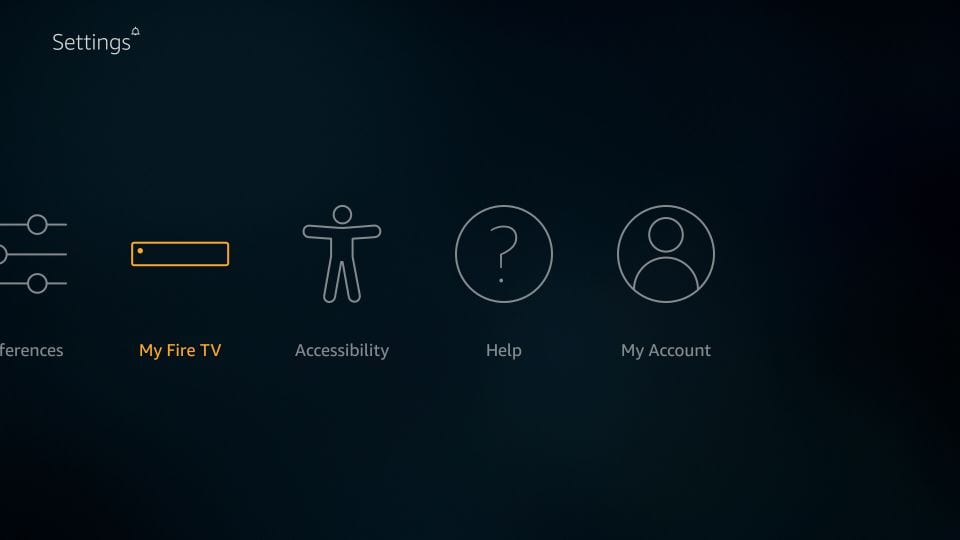
4. Her skal vi klikke på Udvikler muligheder
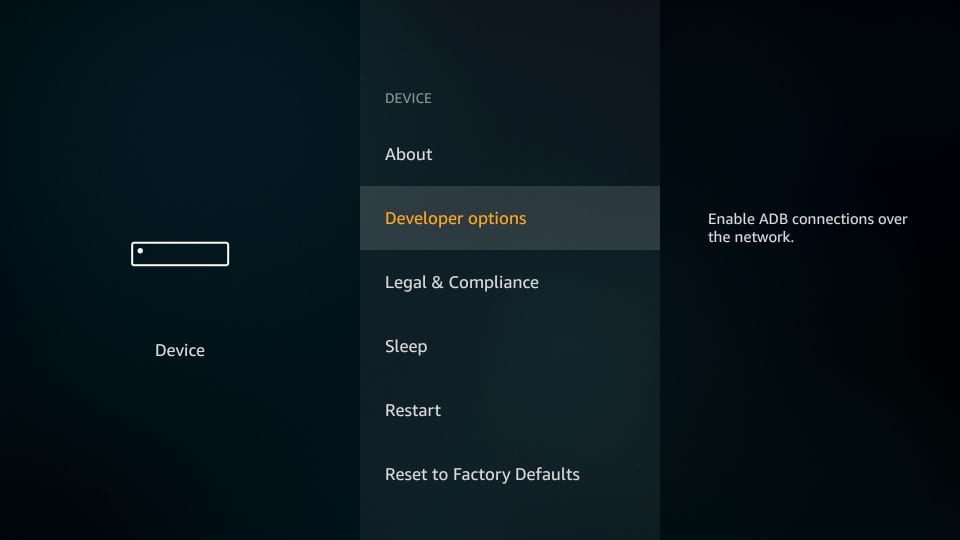
5. På følgende skærmbillede finder du muligheden Apps fra ukendte kilder
Hvis den allerede er Tændt, kræves der ingen yderligere handlinger
Hvis det er slået fra, skal du klikke på det én gang
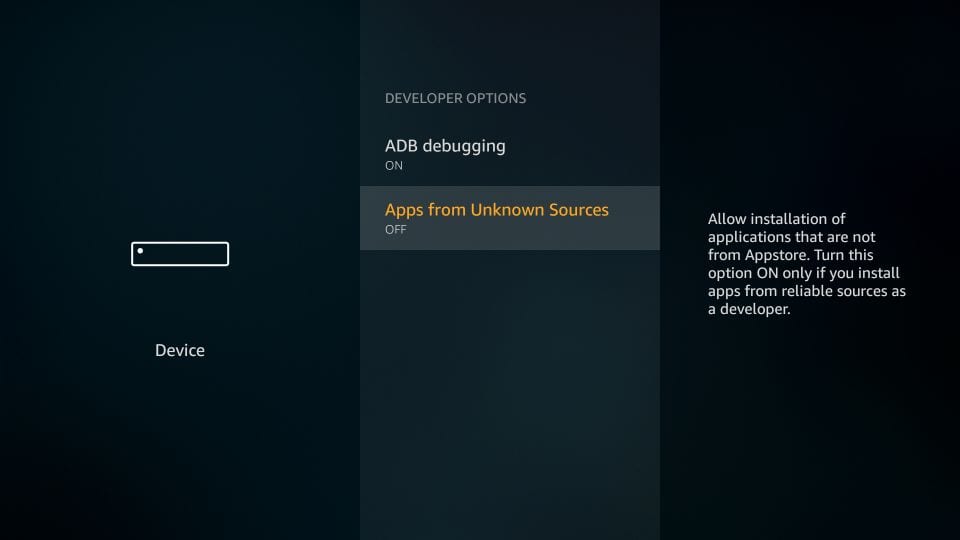
6. FireStick genererer en advarselsprompt
Klik Tænde for at fortsætte
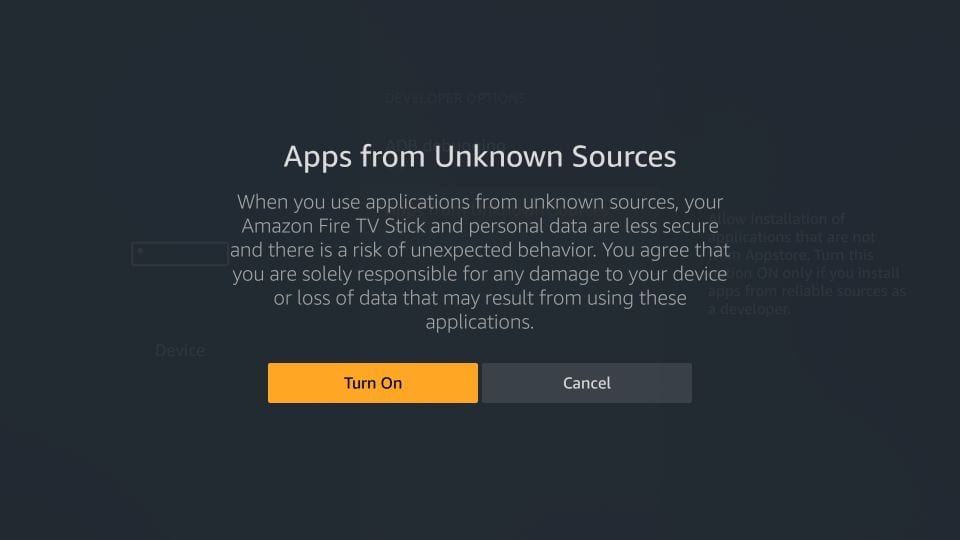
Du kan nu komme i gang med installationstrinnene til Beast TV IPTV på Amazon FireStick
Del 3: Installer Beast TV APK på FireStick
Følg nedenstående trin for at installere appen på din FireStick eller Fire TV-enhed:
1. Gå til startskærmen til FireStick igen
Vælg objektivikonet i menulinjen øverst til venstre for at åbne Søg

2. Indtast navnet på denne skærm Downloader
Vi vil bruge denne app til at indlæse Beast TV på FireStick
Når du ser Downloader i søgeforslagene, skal du klikke på det
Følg derefter instruktionerne på skærmen i følgende vinduer og installer Downloader-appen
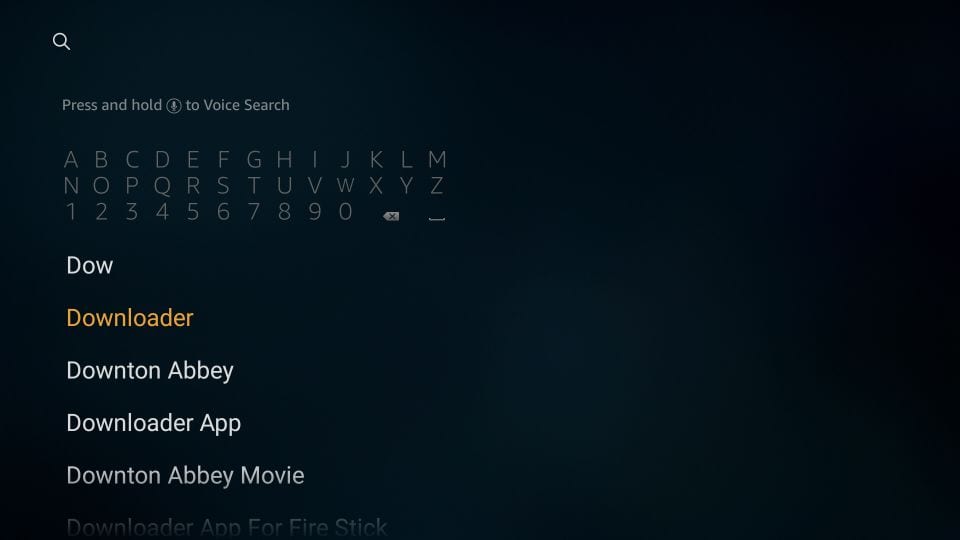
3. Du kan nu køre Downloader-appen
Slip af pop op-vinduer, der vises på første kørsel, indtil du ser følgende skærmbillede (billede nedenfor)
Klik hvor du ser http: // (fremhævet på billedet herunder)
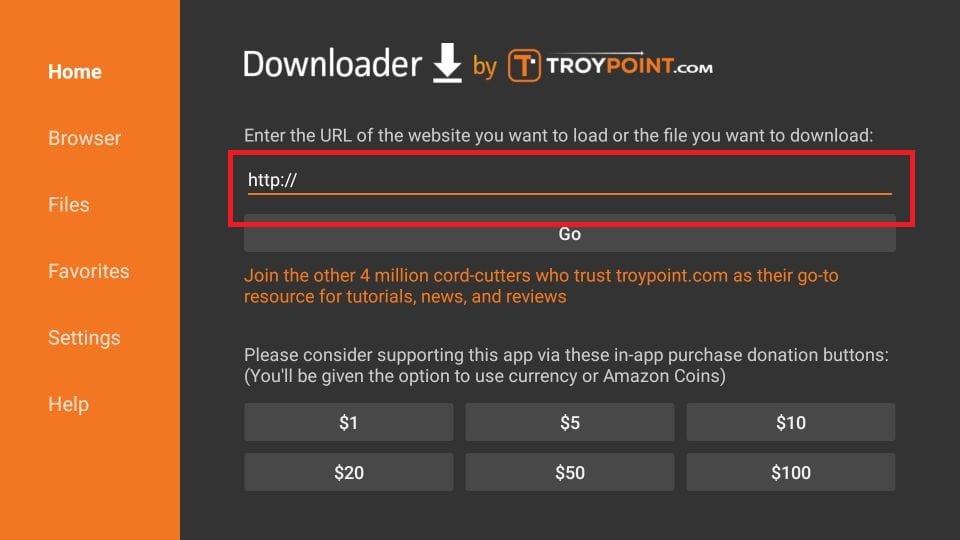
4. Indtast følgende URL ved hjælp af skærmtastaturet: http://apk.beastiptv.com
Kontroller URL’en mindst en gang, og sørg for, at du har indtastet den korrekt
Klik GÅ at fortsætte
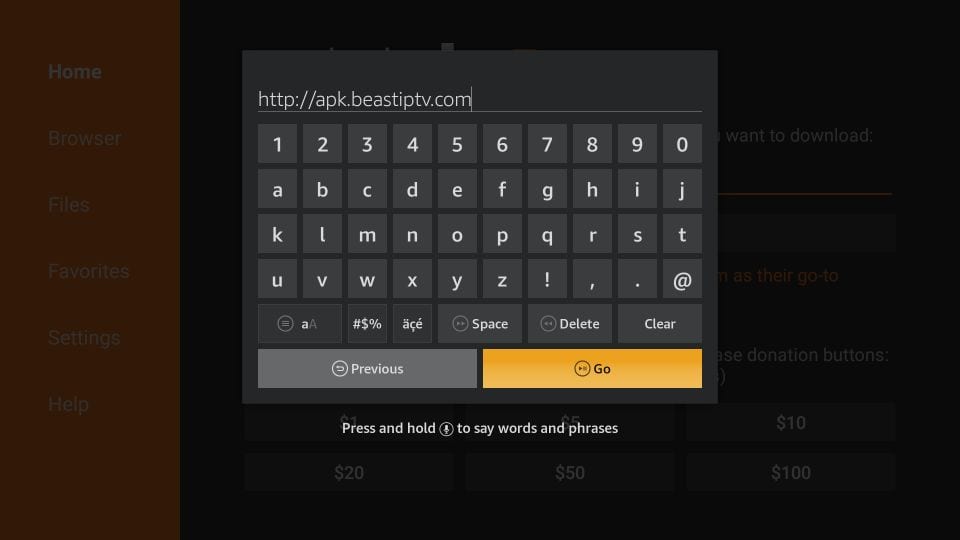
5. Downloader-appen skal nu oprette forbindelse til serveren og begynde øjeblikkeligt at downloade Beast TV APK på FireStick
Dette vil tage et par sekunder. Lad os vente!
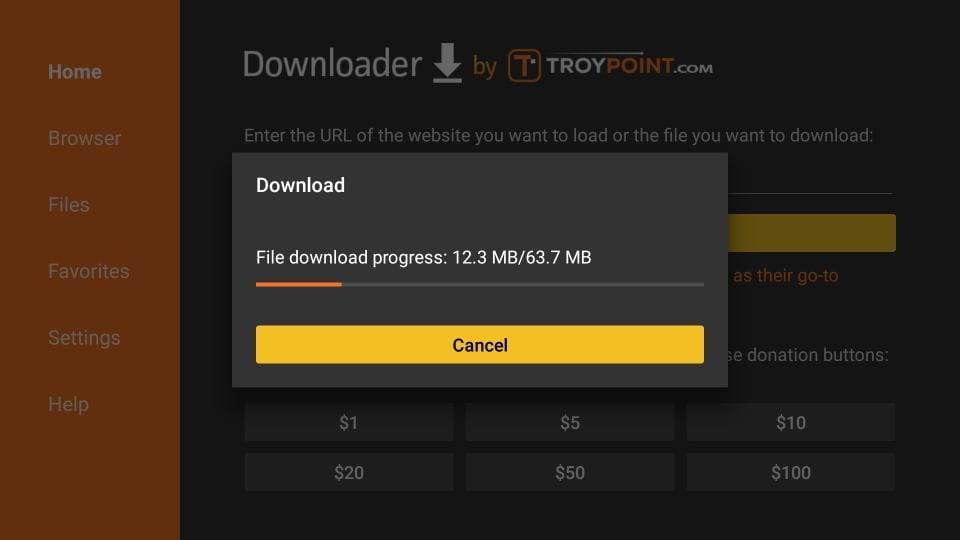
6. Når APK er downloadet, ser du følgende popup-vindue
Klik Installere
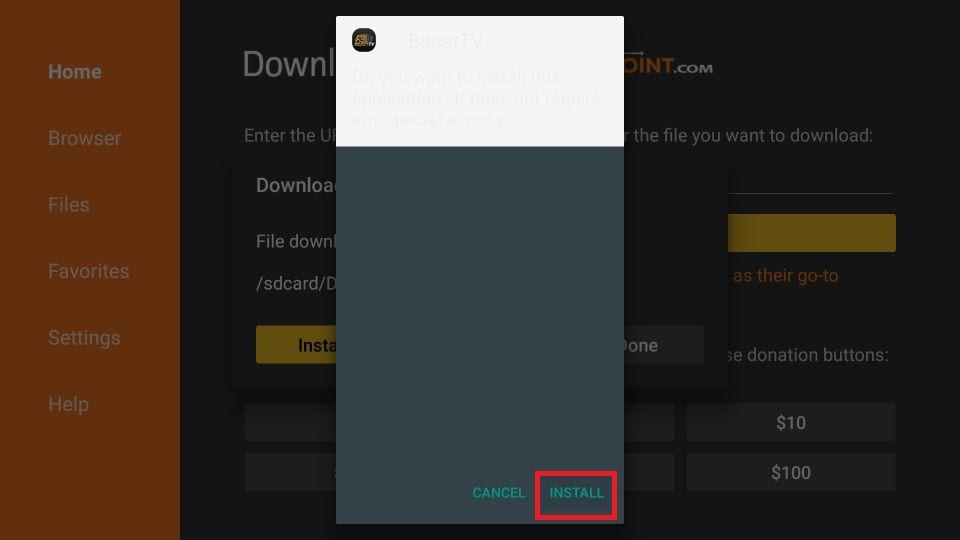
7. Beast TV-appen installeres nu på din enhed
Vent igen et par sekunder!
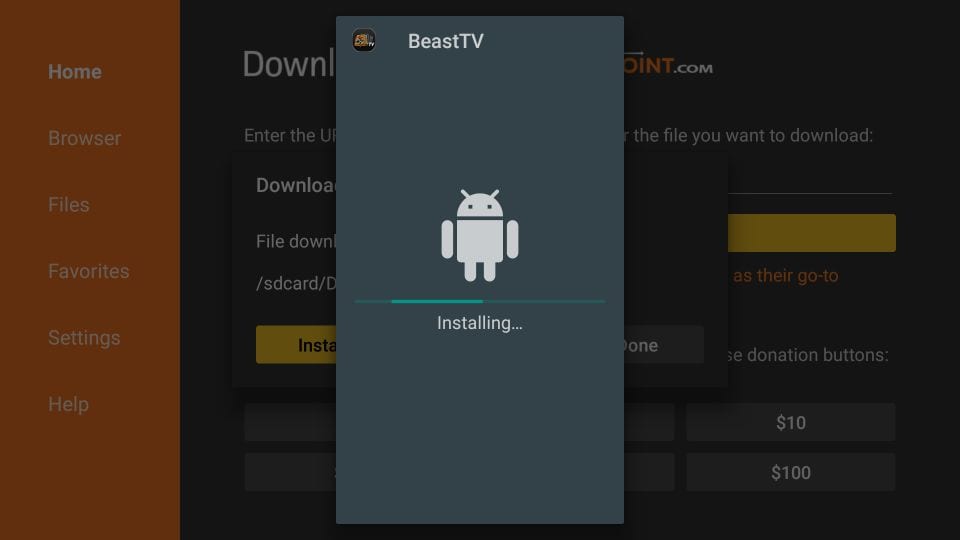
8. Installationen er nu afsluttet (som du kan se meddelelsen om appinstalleret)
Hvis du vil køre Beast TV nu, kan du klikke på ÅBEN
Jeg anbefaler dog, at du klikker på DONE for at gå tilbage til Downloader-appen og slette APK-filen, vi downloadede for lidt siden. Dette vil rydde plads på din enhed
Klik FÆRDIG
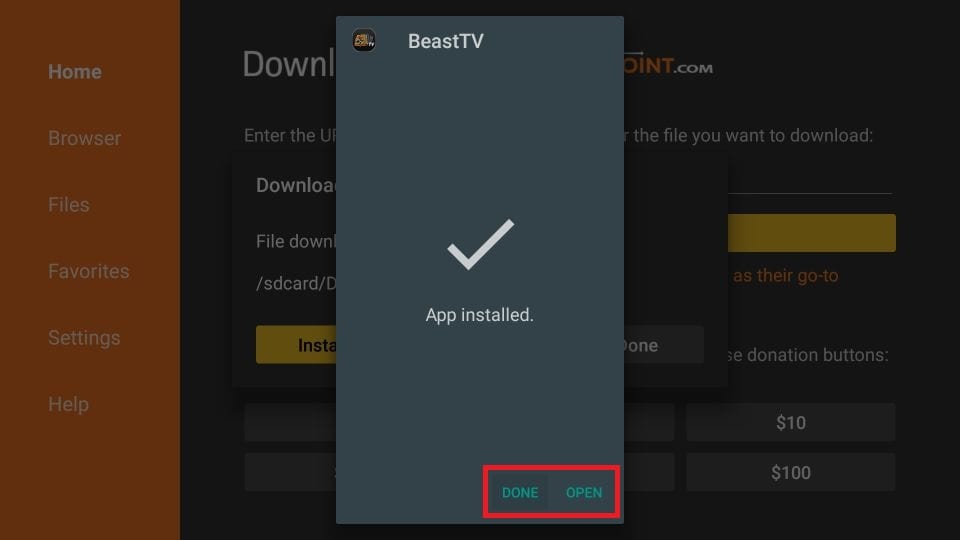
9. Klik på Slet på denne prompt
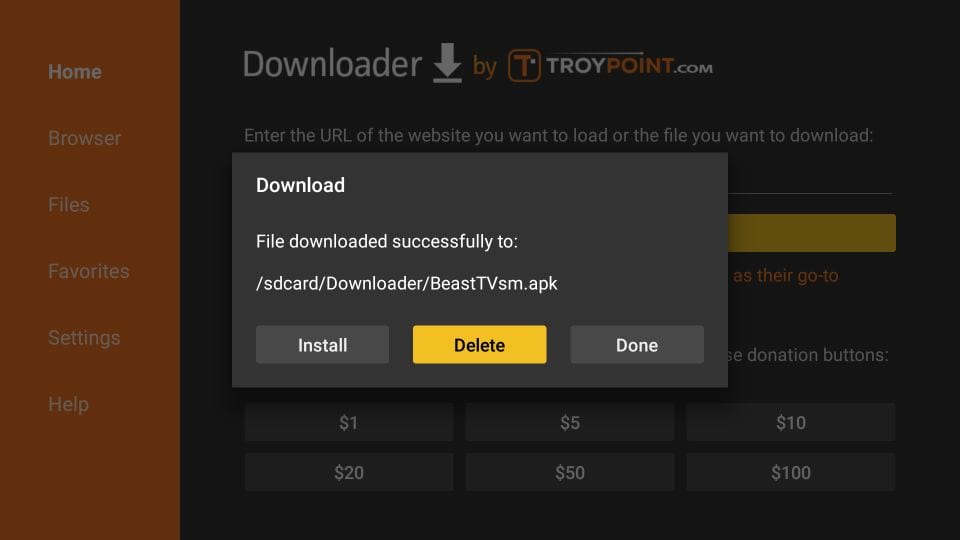
10. Og, Slet igen
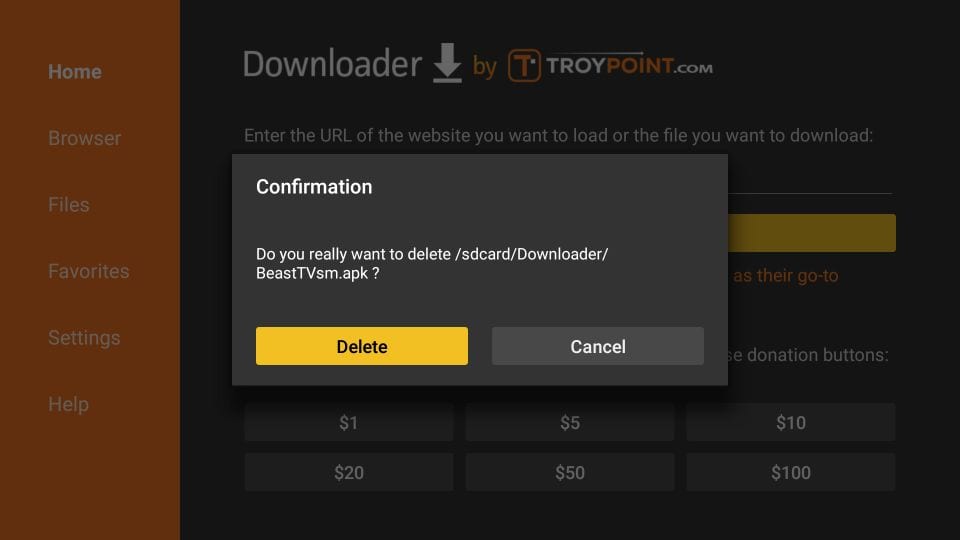
Store! Du har installeret Beast IPTV på FireStick
Sådan bruges Beast IPTV på FireStick
I dette afsnit diskuterer vi følgende:
- Sådan får du adgang til Beast TV på FireStick
- Sådan logger du på Beast TV-app
Del 1: Adgang til Beast TV på FireStick
Hvis du allerede ved, hvordan du får adgang til og åbner apps på FireStick, er du velkommen til at springe denne del over og springe til den næste.
Gå til startskærmen til FireStick. Rul ned, og vælg den anden række. Det er titlen Dine apps & Kanaler
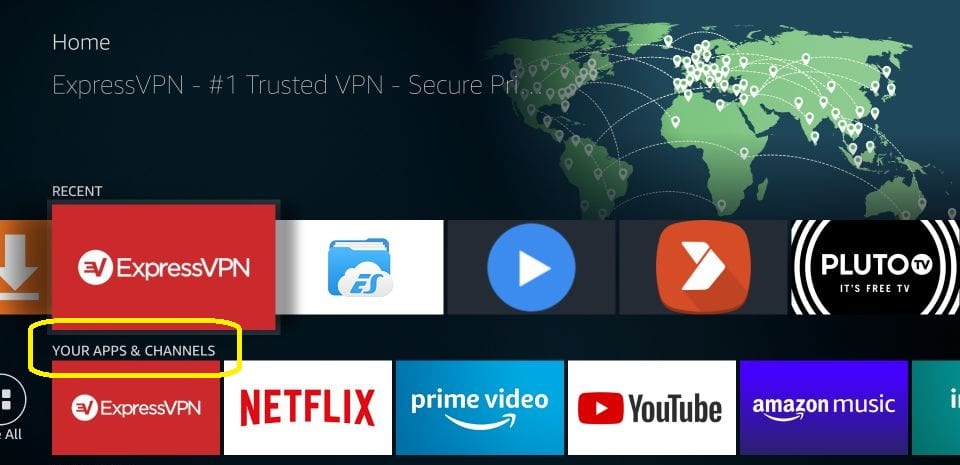
Brug nu venstre navigationstast og åbn Se alt (det er den første mulighed i denne række)
Kan du ikke se Se alle? Det skyldes, at du ikke har installeret mange apps. I dette tilfælde skal du gå til slutningen af dine apps & Kanaler række, hvor du finder Beast TV IPTV-app
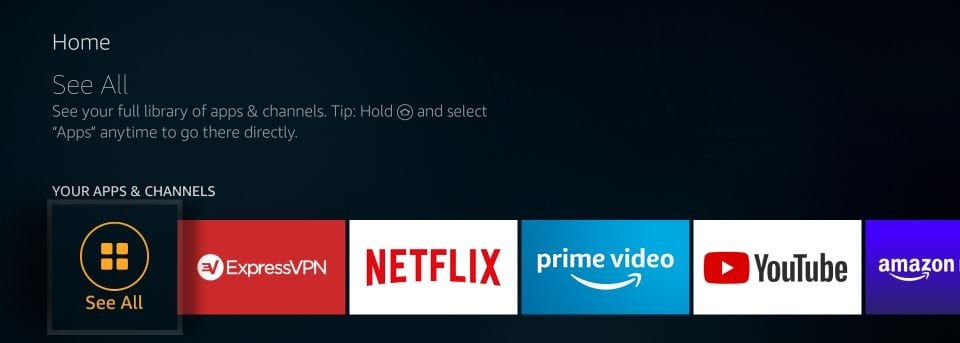
Rul ned til bunden, og klik på Beast TV-app for at åbne den
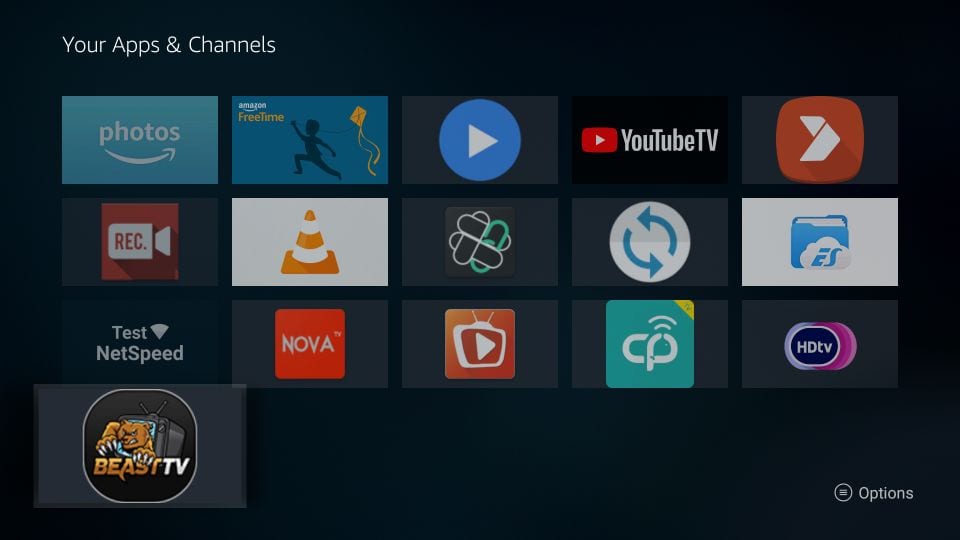
Hvis du gerne vil flytte appen til startskærmen, skal du trykke på 3-linjeknappen på FireStick-fjernbetjeningen.
En popup vises i nederste højre hjørne af dit tv
Klik Bevæge sig
Flyt nu appen til den første række
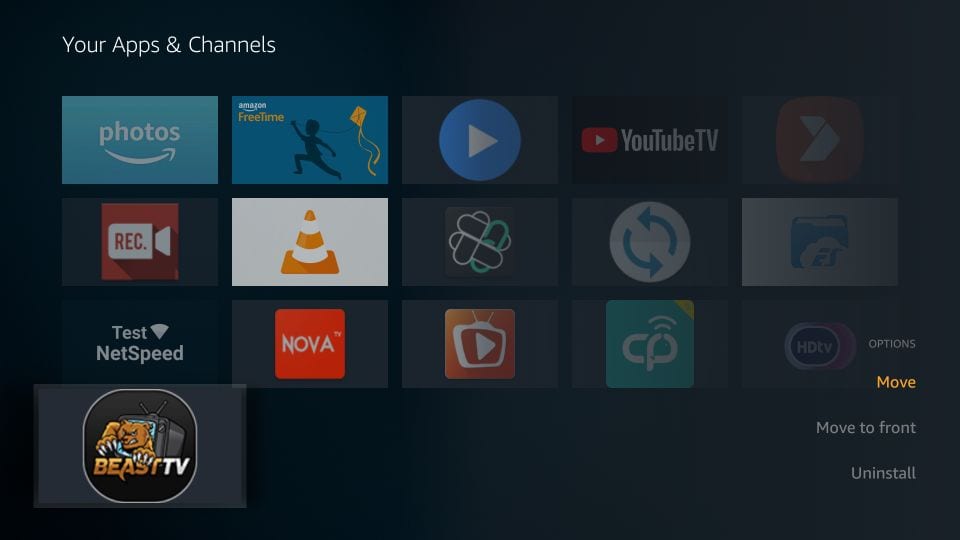
Del 2: Sådan logger du ind på Beast TV
Når du åbner appen, er dette det vindue, du ser
Klik Tilføj konto
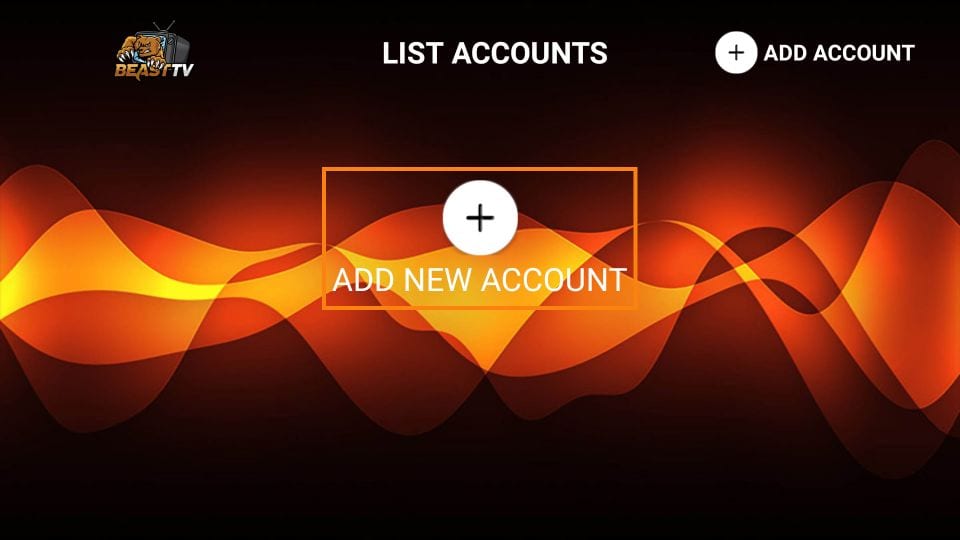
Indtast følgende oplysninger på denne skærm:
- Navn: Ethvert navn, du kan lide
- Brugernavn: Dit app / APK-brugernavn, som du oprettede under tilmeldingen
- Adgangskode: Din Beast TV-app / APK-login-adgangskode, du oprettede under tilmeldingen
Klik Tilføj konto knappen for at fortsætte
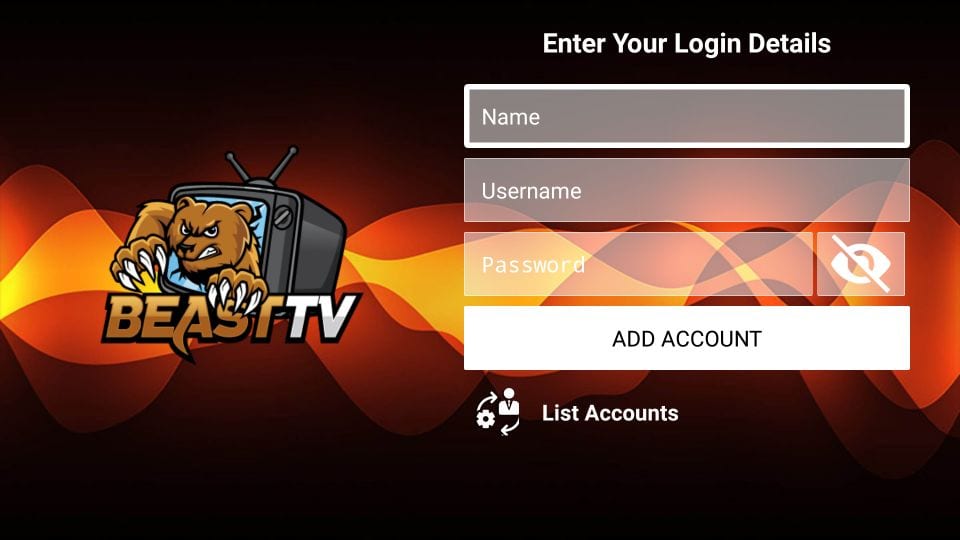
Det er alt.
Dit FireStick / Fire TV er nu alle klar til at streame dit yndlingsindhold. Før du starter, vil jeg dog advare dig om, at alt, hvad du streamer online, er synligt for din internetudbyder og din regering. Det betyder, at streaming af gratis film, tv-shows og sport kan bringe dig i juridiske problemer.
Heldigvis er der en idiotsikker måde at holde alle dine streamingaktiviteter skjult for din internetudbyder og regeringen. Alt hvad du behøver er en god VPN til Fire Stick. En VPN maskerer din originale IP, som er og hjælper dig med at omgå Online Overvågning, ISP-throttling og geo-restriktioner for indhold.
Jeg bruger personligt og anbefaler ExpressVPN, som er den hurtigste og mest sikre VPN. Det er kompatibelt med alle slags streaming-apps og er meget let at installere på Fire TV / Stick.
Vi opfordrer ikke til overtrædelse af lovgivningen om ophavsret. Men hvad nu, hvis du ender utilsigtet med at streame indhold fra en uekte kilde? Det er ikke altid nemt at se forskellen mellem en legitim og ulovlig kilde.
Så før du begynder at streame på dit Fire Stick / Fire TV, så lad os se, hvordan du bruger ExpressVPN til at holde dine streamingaktiviteter skjult for nysgerrige øjne.
Trin 1: Abonner på ExpressVPN HER. Det leveres med en 30-dages pengene-tilbage-garanti. Betydning, du kan bruge det frit de første 30 dage, og hvis du ikke er tilfreds med ydelsen (hvilket er meget usandsynligt), kan du bede om fuld refusion.
Trin 2: Tænd for dit Fire TV / Stick og gå til “Søg” indstillingen yderste til venstre. Skriv nu “Expressvpn” (uden anførselstegn) i søgefeltet, og vælg ExpressVPN, når det vises i søgeresultaterne
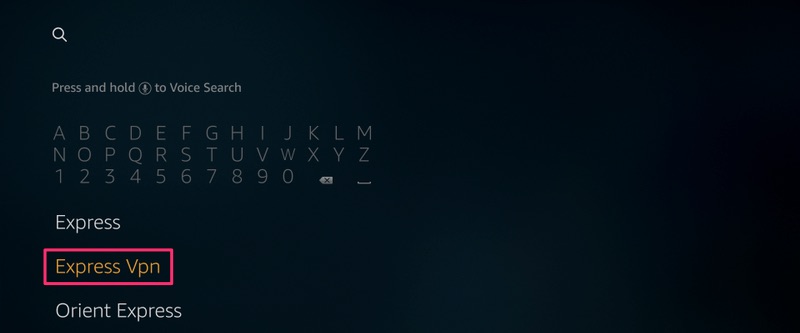
Trin 3: Klik på “Download” for at installere ExpressVPN-appen til Fire TV / Stick.
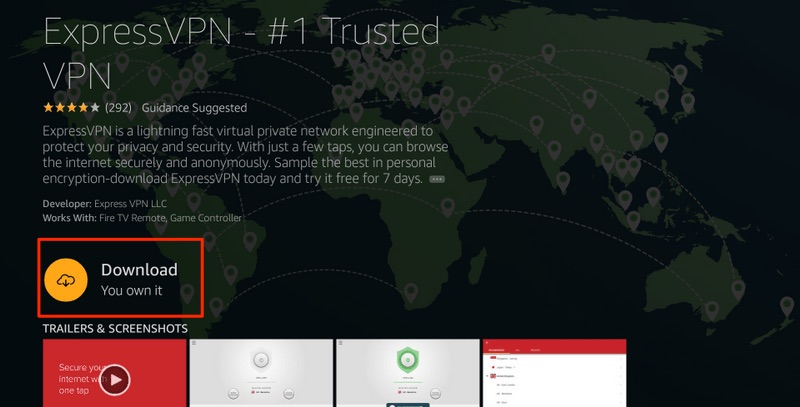
Trin 4: Åbn appen, og indtast dine loginoplysninger, som du oprettede, mens du købte ExpressVPN-abonnementet. Klik på “Log ind”
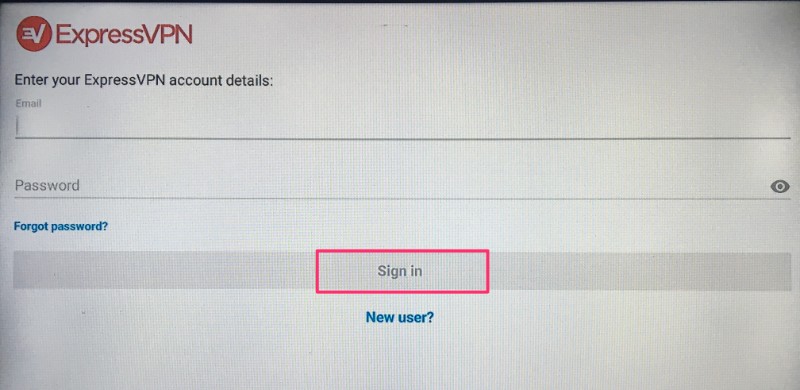
Trin 5: Klik på strømikonet for at oprette forbindelse til en VPN-server. Det er alt. Din forbindelse er nu sikker med den hurtigste og bedste VPN til FireStick.
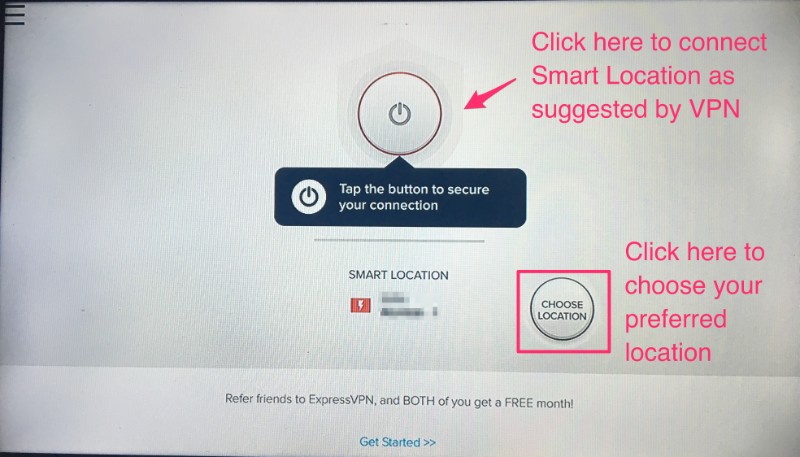
Du kan også læse mere detaljeret information om brug af ExpressVPN med Fire TV / Stick.
Sådan nulstilles / gendannes Beast TV IPTV adgangskode
Der er to adgangskoder tilknyttet Beast IPTV-tjenesten:
- Online-adgangskode
- APK / app-adgangskode
Nulstil adgangskode til onlinekonto
Du kan administrere dit Beast TV-abonnement via din online konto.
For at logge ind på din online konto skal du gå til https://beasthosts.com/clientarea.php
- Hvis du ikke kan huske din onlinekontoadgangskode, skal du klikke på Glemt kodeord på websiden
ELLER gå direkte til https://beasthosts.com/index.php?rp=/password/reset/begin - Indtast den e-mail-adresse, du gav under registreringen, og klik på Indsend
- Du modtager en e-mail med linket til nulstilling af adgangskode. Klik på linket, og nulstil din adgangskode
Gendan APK / app-adgangskode
Du bruger denne adgangskode til at logge ind på Beast TV-appen på FireStick.
Denne adgangskode oprettes under tilmeldingen. Beast TV sender også denne adgangskode til din registrerede e-mail-adresse, efter at du har købt abonnementet
- Kontroller e-mails fra Beast TV for at gendanne din adgangskode (hvis du ikke kan finde e-mails, skal du kigge i spam-mappen)
Hvis du stadig ikke kan finde e-mailen, kan du se din adgangskode på din online konto:
- Log ind på https://beasthosts.com/clientarea.php
- Naviger nu til Tjenester > Aktiv > IPTV-servicedetaljer for at få vist din APK / app-adgangskode
Sådan ser du Beast TV IPTV på andre enheder / platforme (iOS, Computer, Kodi, MAC-enheder)
Selvom Beast TV kun har apps til Android-baserede enheder, kan du stadig bruge denne service på andre enheder, herunder:
- iOS
- Computer (Windows, macOS, Linux)
- Kodi
- MAC-enheder (må ikke forveksles med macOS)
Du har brug for Playlist og EPG URL på visse enheder. Her er linkene:
URL til afspilningsliste: http://beastiptv.tv:8080/get.php?username=USERNAME &password =ADGANGSKODE&skrive = m3u_plus&output = ts
EPG URL: http://beastiptv.tv:8080/xmltv.php?usname=USERNAME&password =ADGANGSKODE
Udskift USERNAME og PASSWORD (i rødt) i URL’erne med dit Beast TV-brugernavn og adgangskode
Beast TV på iOS
Du kan bruge en af de iOS-understøttede IPTV-afspillere til at se Beast TV på iOS-enheder, herunder iPhone, iPad og iPod Touch
Her er vores liste over de bedste IPTV-afspillere. Bare kig efter de spillere, der understøttes på iOS (vi har nævnt det)
Du har brug for den playliste og de EPG-webadresser, jeg har angivet ovenfor
Beast TV på computeren (macOS, Windows, Linux)
Beast TV har ikke en klient eller app til computerenheder.
Du kan dog bruge Beast TV Web Player til at få adgang til Beast TV på din computer
Gå til http://watch.beastiptv.tv/
Log ind med dit Beast TV brugernavn og adgangskode
Denne webafspiller fungerer på alle de store browsere inklusive Chrome, Safari, Firefox, Opera osv.
Beast TV på Kodi
Beast TV har ikke en dedikeret Kodi-tilføjelse. Du kan dog stadig bruge denne service med PVR IPTV Simple Client-tilføjelsen.
Du har brug for de link til afspilningsliste og EPG-URL, jeg har angivet ovenfor.
Her er vores guide til, hvordan du installerer og bruger PVR IPTV Client addon på Kodi
Kodi understøttes på en lang række enheder, herunder FireStick, Windows, Mac, Linux, Raspberry Pi, iOS, Android Mobiles, Android TV osv..
Dette betyder, at du med PVR IPTV Client-tilføjelse kan bruge Beast TV IPTV på alle disse enheder
MAC-enheder (MAG, Formuler, Buzz TV, Dreamlink)
Beast TV IPTV understøttes også på MAC-enheder.
Du kan angive MAC-adressen på din enhed under Beast TV-tilmelding. Du kan også angive MAC-adressen senere via din online konto ved at logge ind på https://beasthosts.com/clientarea.php
På din MAC-enhed skal du blot indtaste følgende URL til portalen: http://beastiptv.tv:8080/c/
Funktioner ved Beast TV IPTV
Her er nogle af de bedste højdepunkter i denne app:
- Mere end 2500 kabel-tv-kanaler fra hele verden (inkluderer USA, UK, Canada og mere)
- Op til 4 forbindelser med hvert abonnement
- Fjernvenlig app til FireStick
- Gratis EPG / TV-guide til hvert abonnement
- Mere end hundrede 24/7 kanaler
- Flere sportspakker
- Apps til FireStick, Android TV Boxes, Smart Android TVs og Android Mobiles
- Support til MAG-enheder
- Fungerer på computere via webafspiller
- Spillelister og EPG-webadresser, der er tilgængelige for Kodi- og IPTV-afspillere, der udvider support på iOS og andre enheder
Afslutter
Beast TV på FireStick er en fantastisk måde at se dine foretrukne kabel-tv-kanaler fra hele verden. Med hvert abonnement kan du tilslutte så mange som 4 enheder. Spillelister og EPG-URL’er er også tilgængelige. Hvis du leder efter en omkostningseffektiv IPTV-løsning, kan du prøve denne service.

16.04.2023 @ 14:53
method, der accepteres i øjeblikket. Klik på Fortsæt til PayPal 6. Log ind på din PayPal-konto, og gennemfør betalingen. Når betalingen er gennemført, vil du modtage en bekræftelses-e-mail fra Beast TV med dine login-oplysninger til din online konto. Del 2: Aktivér apps fra ukendte kilder Nu hvor du har tilmeldt dig Beast TV-kontoen, skal du aktivere apps fra ukendte kilder i FireStick-indstillingerne. Dette er nødvendigt, da Beast TV ikke er tilgængelig i Amazon App Store. Følg disse trin: 1. Gå til Indstillinger fra FireStick-startskærmen 2. Klik på Enhed 3. Klik på Udviklerindstillinger 4. Aktivér Apps fra ukendte kilder 5. Klik på Aktiver, når du bliver bedt om det. Del 3: Installer Beast TV APK på FireStick Nu er du klar til at installere Beast TV APK på FireStick. Følg disse trin: 1. Gå tilbage til FireStick-startskærmen, og klik på Søg 2. Skriv Downloader i søgefeltet, og klik på den relevante mulighed, når den vises 3. Klik på Downloader-appen for at downloade og installere den på FireStick 4. Åbn Downloader-appen, og klik på URL-feltet 5. Indtast følgende URL: https://beastiptv.com/wp-content/uploads/2019/07/beast-tv-firestick.apk 6. Klik på Download 7. Når downloadet er færdigt, skal du klikke på Installere 8. Klik på Åbn for at starte Beast TV-appen Sådan bruges Beast IPTV på FireStick Nu hvor du har installeret Beast TV IPTV på FireStick, kan du begynde at bruge tjenesten. Følg disse trin: Del 1: Adgang til Beast TV på FireStick 1. G